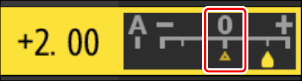ピクチャーコントロール(HLG)
Gボタン U C静止画撮影メニュー
階調モードを[HLG]に設定して撮影する場合の画像の仕上がり(ピクチャーコントロール)を設定できます。
| 項目 | 内容 | |
|---|---|---|
| c | [スタンダード] | 鮮やかでバランスの取れた標準的な画像になります。ほとんどの撮影状況に適しています。 |
| d | [モノクローム] | 白黒やセピアなど、単色の濃淡で表現した画像になります。 |
| e | [フラット] | 撮影した画像を積極的に調整、加工する場合に適しています。 |
ピクチャーコントロール(HLG)を調整する
ピクチャーコントロール(HLG)の設定は、撮影目的や好みに合わせて調整できます。
静止画撮影メニュー[階調モード]で[HLG]を選ぶ
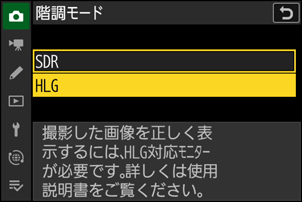
静止画撮影メニュー[ピクチャーコントロール(HLG)]で調整したいピクチャーコントロールを選ぶ
調整したいピクチャーコントロールを選んでマルチセレクターの2を押します。
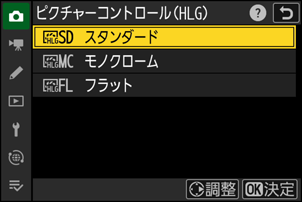
ピクチャーコントロールを調整する
- 13で調整する項目を選びます。42を押すと1ステップ刻みで、サブコマンドダイヤルを回すと0.25ステップ刻みで値を設定します。
- 設定できる項目は、選んだピクチャーコントロールによって異なります。
- [クイックシャープ]を選んで42を押すと、[輪郭強調]、[ミドルレンジシャープ]、[明瞭度]のレベルをバランスよく調整します。
- O(Q)ボタンを押すと初期設定の内容に戻ります。
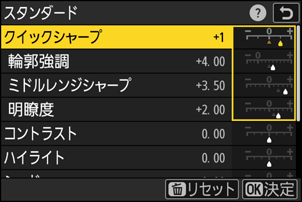
設定する
- Jボタンを押して設定します。ピクチャーコントロールを調整すると、アイコンの横にアスタリスク(U)が表示されます。
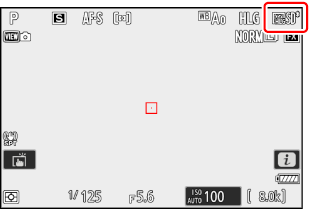
ピクチャーコントロール(HLG)の調整項目
| 項目 | 内容 | |
|---|---|---|
| [クイックシャープ] | [クイックシャープ]を調整すると、画像のシャープさを調整する[輪郭強調]、[ミドルレンジシャープ]、[明瞭度]の各項目をバランスよく調整します。各項目を個別に調整することも可能です。 | |
| [輪郭強調] | 画像の精緻な部分や、被写体の輪郭部分のシャープさを調整します。 | |
| [ミドルレンジシャープ] | [輪郭強調]と[明瞭度]の中間の細かさの模様や線に対してシャープさを調整します。 | |
| [明瞭度] | 画像の階調や明るさを維持しながら、画像全体や太めの線のシャープさを調整します。 | |
| [コントラスト] | 画像のコントラストを調整します。 | |
| [ハイライト] | 画像の明るい部分(ハイライト)を調整できます。値が大きいほど明るくなります。 | |
| [シャドー] | 画像の暗い部分(シャドー)を調整できます。値が大きいほど明るくなります。 | |
| [色の濃さ(彩度)] | 画像の彩度(色の鮮やかさ)を調整できます。
|
|
| [色合い(色相)] | 画像の色合いを調整できます。
|
|
| [フィルター効果] | [モノクローム]を選んでいる場合のみ表示されます。白黒写真用カラーフィルターを使って撮影したときのような効果が得られます。 | |
| [調色] | [モノクローム]を選んでいる場合のみ表示されます。印画紙を調色したときのように、画像全体の色調を調整できます。調色の項目([B&W]以外)を選んで3を押すと、さらに色の濃淡を選べます。 | |